PS图片处理:时尚清新风格的壁纸
2012-10-25 来源:网络
今天小编给大家带来新的PS图片处理教程,PS图片处理:时尚清新风格的壁纸教程,这篇教程所制作出来的效果主要是以时尚、清新的风格来体现主题,让人感觉心旷神怡的效果,身处大自然的风景,好了,下面我们一起来看看PS图片处理:时尚清新风格的壁纸的具体内容。
首先我们看一下小编处理之后的效果图:

看了之后是不是感觉还不错,自己动手试试吧,相信你也可以的,下面我们一起来看看具体步骤吧。
步骤一、在网上找一张自己喜欢的风景画,并用PS打开。
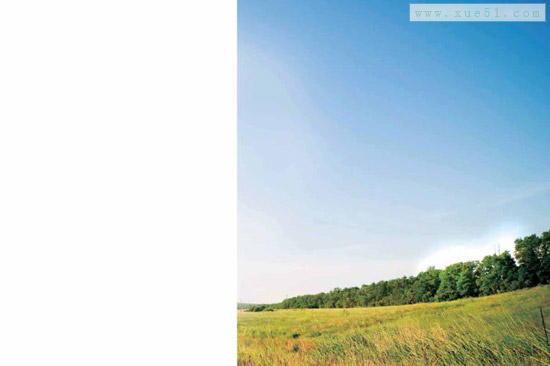
步骤二、我们调节一下角度,让它有倾斜的效果。使后期制作更加美观。
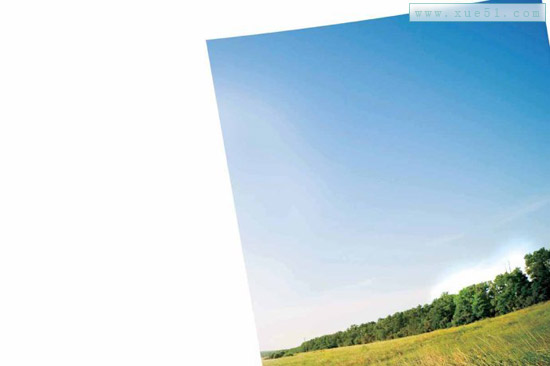
步骤三、接着我们选取天空的背景颜色,我们把其余部分给补上。
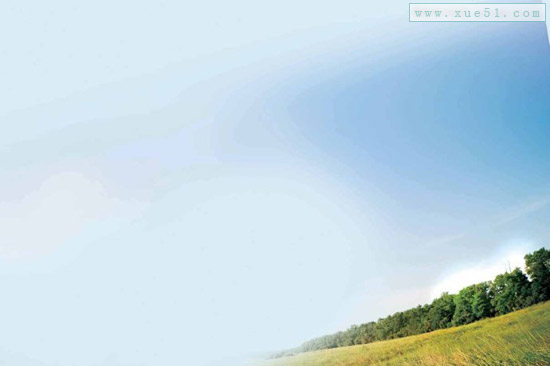
步骤四、接着我们可以新建一个图层,放在背景图层上面,使用渐变工具,给背景的天空添加一个蓝色。让整个图片看起来更加舒服。

步骤五、为了使天空看起来更加舒服,我们可以添加一点云彩的效果上去。
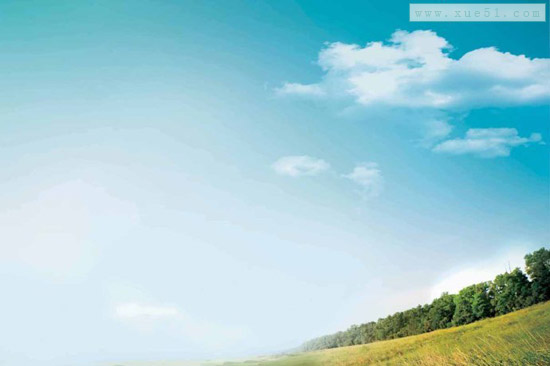
步骤六、接着我们将图片中放人物上去,增加整体的效果。

步骤七、接着我们可以给人物加一点外发光的效果,让人物在天空下面更加融入场景。然后我们在网上找一些花的背景来进行点缀。

步骤八、接着我们给人的衣服上面添加一点朦胧的亮光效果,使人物看起来具有梦幻效果。并且使用流行元素来丰富人物和画面。具体素材可以再网上搜索。

步骤九、稍微添加点缀一下就好了,不要添加多了,接着我们给素材外面添加一些白光。

步骤十、接着我们在画面上制作自己想要的文字,具体的文字效果可以使用SDR软件,相对比较简单,具体制作,学无忧也有相关介绍。

步骤十一、然后新建一个色阶图层效果,点击图层面板下面的【创建新的填充或调整图层】按钮,选择色阶。

步骤十二、接着我们对色阶进行设置,具体设置参数如下:
黄色:
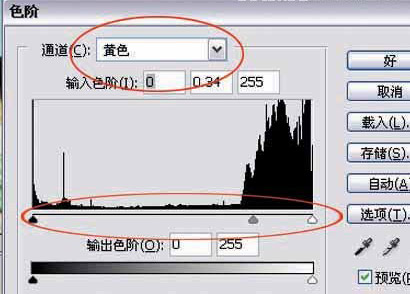
洋红:
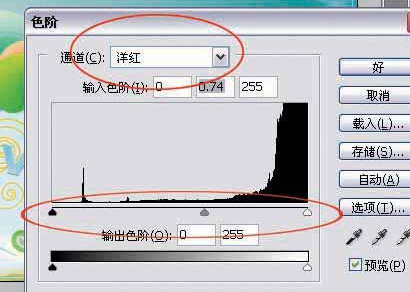
得到以下效果:

最后我们在添加一点气球来点缀一下:

好了,以上就是关于PS图片处理:时尚清新风格的壁纸的全部内容,希望对大家有所帮助!























